
|
|
|
Политика Экономика Проиcшествия Общество Спорт Культура и искусство Знаменитости Наука и технологии Авто Интернет Женские советы Питание Обустройство дома Строительство  Лента свежих новостей 03 янв. | 10:15
Как организовать большой стендап-концерт: от идеи до аншлага 03 янв. | 10:13
Русскоязычные медиа Тенерифе и Канарских островов 03 янв. | 10:11
Как определить годность зимних шин: правила и советы 03 янв. | 10:06
Игра домовята весёлый мир домашних героев 30 дек. | 17:48
Российский рынок GEO-оптимизации вырос в 6 раз за год: первый обзор от Ivens Market Research 30 дек. | 17:43
Как стретчинг влияет на фигуру и самочувствие 30 дек. | 17:41
Что должно входить в идеальный подарочный набор 30 дек. | 17:38
Корпоративный транспорт и трансфер для сотрудников |
Достоинства и правила обучения Microsoft Word для начинающих
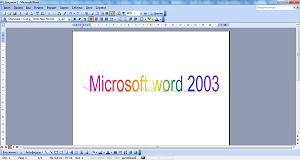 Microsoft Word представляет собой текстовый редактор, предназначенный для записи текста и разных документов, состоящих не только из набора слов, но и из графики и иллюстраций. Тем не менее, чтобы правильно использовать программу, необходимо пройти специальное обучение. Можно узнать больше про обучение на https://nauka-online.pl/65-darmowy-kurs-word.html. Основы работыРабочая часть программы – белый лист А4, на котором должен мигать курсор, выделяющий место для набора текста. Устанавливается курсор в начале листа. При этом, лист обладает установленными полями – пустыми областями со всех сторон. Если же лист не будет иметь поля, работать с ним будет крайне неудобно, да и во время печати документа слова будут обрезаны. Именно поэтому важно настраивать поле сверху, снизу, справа и слева. Чтобы выбрать язык печати, необходимо воспользоваться необходимой раскладкой, расположенной на панели задач. Чтобы напечатать слово с большой буквы, необходимо зажать клавишу Shift и клавишу необходимой буквы. Для печати знака, расположенного на клавишах цифр, также необходимо зажать кнопку Shift и клавишу необходимо знака. Чтобы перейти на новую строку текста, необходимо кликнуть по клавише Enter, а для удаления строки – клавише Backspace. Промежутки между словами формируются с помощью пробела. Для сохранения документа, необходимо кликнуть левой клавишей мыши на иконку с изображением дискеты, которая располагается в верхнем левом углу программы. Далее следует выбрать функцию «Файл» и «Сохранить как…». Если ранее документ не сохранялся, необходимо в высветившемся окне выбрать место его сохранения. Для этого следует кликнуть на папку «Обзор» и выбрать нужное место. В самом конце нажимаем функцию «Сохранить». При необходимости откорректировать текст, необходимо воспользоваться вкладкой «Главная», расположенной сверху на панели инструментов. На этой же панели можно выбрать шрифт текста, его выравнивание и установить другие параметры. Если нужно изменить текст, его следует выделить. Для этого курсор мыши устанавливается на начало текста, зажимается левая кнопка мыши и курсор доводится до конца текста, который необходимо изменить. Текст, при этом, будет выделен другим цветом. Далее следует выбрать вкладку «Главная» и настроить необходимые изменения на выбранную часть текста. Чтобы отменить действия, необходимо воспользоваться стрелкой, расположенной в верхнем углу программы.
|